

- AFFINGER5のデザイン性は人気だけど、実際に使っている人の話を聞きたい!
- 初心者でもテーマを使いこなすことができるの?
- 導入までの手順も教えて欲しい!
上記のお悩みを解決します。
- AFFINGER5のデザイン性は有料テーマの中でもトップクラス!
- 実際に使用して感じたAFFINGER5のデメリット2つ
- 実際に使用して感じたAFFINGER5のメリット3つ
- AFFINGER5を使っているトップブロガー2人
- AFFINGER5に関するよくある質問3つ
- AFFINGER5の購入・導入までの手順3つ
- まとめ:AFFINGER5のデザイン性は超優秀なので導入しよう
✔️本記事で悩みを解決できる根拠
- 本記事を書いている僕はWordpressブロガー5ヶ月目
- ブログ歴4ヶ月目でブログ収入月8万円を達成
- AFFINGER5を購入してから稼いでいる
✔️本記事の読者
・AFFINGER5をこれから購入するか悩んでいる方
・実際にAFFINGER5を使っている人のレビューを知りたい方
本ブログのテーマはAFFINGER5(アフィンガー)を使っています。
以前は、SWALLOW(スワロー)を使っていたのですが、サイトのデザイン性を高めるためにAFFINGER5に変えました。
本記事では実際にAFFINGER5を導入した僕が、使ってみた感想、AFFINGER5のメリット・デメリットを解説していきます。
実際にAFFINGER5を使用しているトップブロガーや購入の手順までご紹介・解説していきます。
その他のおすすめテーマについては、下記の記事で解説してます⬇️
-

-
【2020年版】おすすめWordPressブログテーマ5つ【プロのブロガーも絶賛!】
続きを見る
AFFINGER5のデザイン性は有料テーマの中でもトップクラス!
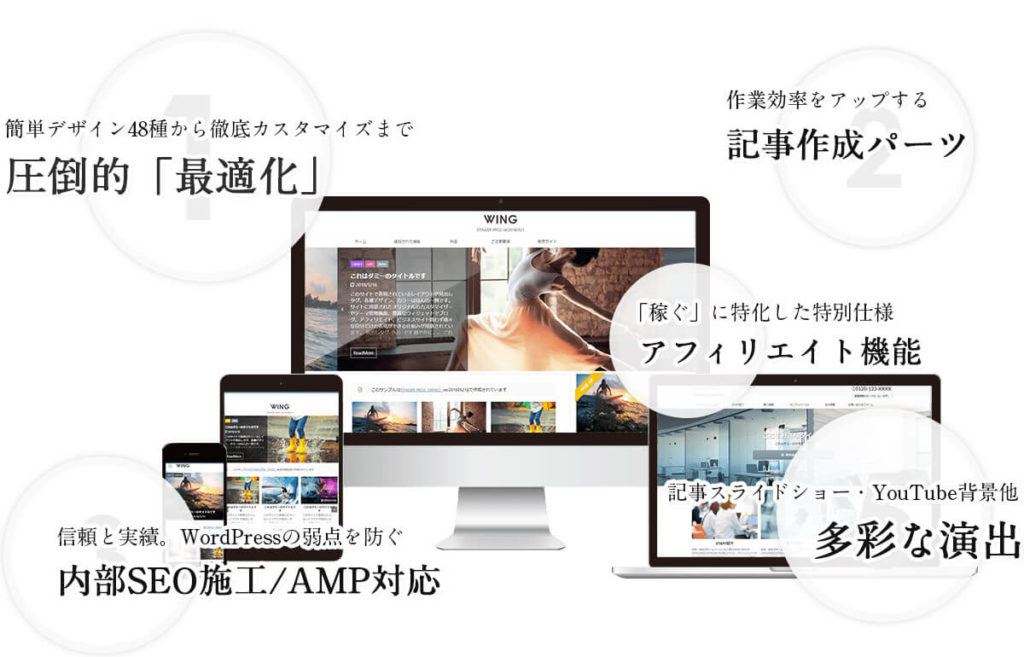
1、AFFINGER5の詳細・レビュー
AFFINGER5の詳細は下記の通り⬇️
| 製作会社 | 株式会社オンスピード |
| 料金 | 14,800円(税込み) |
| テーマ名 | AFFINGER5(アフィンガー) |
| カスタマイズ性 | デザインサンプルが豊富 |
| アフィンガー5の特徴 | アフィリエイトで稼ぐために特化している |
結論は、WordPressテーマの中でデザイン性はトップクラスになります。
なぜなら、サイトデザインのサンプルや機能が豊富だからです。
SEO内部対策も最適化されており、アフィリエイトで稼ぐことに特化したWordPressテーマになっています。
ぶっちゃけ、有料テーマはAFFINGER5だけで間違いないですね。

\AFFINGER5をテーマにする!/
2、AFFINGER5の素晴らしい機能4つ
僕が実際に使用していて感じるAFFINGER5の素晴らしい機能4つ⬇️
- SEO内部対策
- エディターの補助機能の数が豊富
- デザインのカスタマイズ機能が豊富
- モバイル高速化に対応している
自分の思い描くようなサイトデザインを作れることに、大変満足しています!

AFFINGER5の評判・口コミ⬇️
>> AFFINGER5の評判と口コミを実際の利用者がリサーチしてみた!
実際に使用して感じたAFFINGER5のデメリット2つ
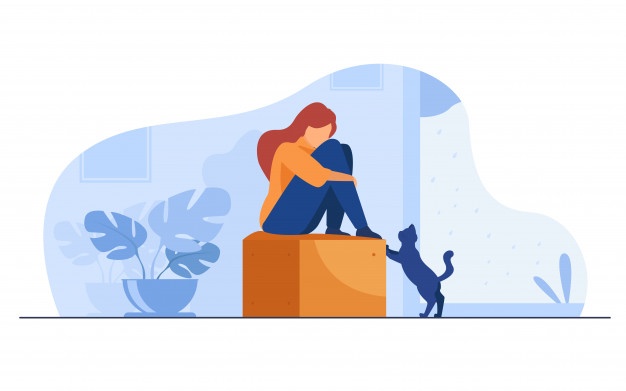
下記では、実際に使用していて感じたAFFINGER5のデメリット2つをご紹介します。
デメリットも理解した上で、購入したほうが後悔しませんね。
AFFINGER5のデメリット2つ
- デザインのサンプルが多くて迷う
- デザイン機能の使い方を覚えるのに苦労する
1、デザインが多くて迷う
1つ目のデメリットは、デザインが多くて迷うことです。
『デザイン性が高い=多くてどれを使えばいいのか迷う』ということになります。

迷ったら、テンプレートから選ぶと良いですよ。
デザイン選択の前に、時間配分を決めて取り組むようにしましょう。
2、機能の使い方を覚えるのに時間がかかる
2つ目のデメリットは、機能の使い方を覚えるのに時間がかかります笑
理由は、AFFINGER5は他のテーマと比べて、機能の数が多いからです。
逆に言えば、覚える量が他のテーマより少し多いだけです。
使用期間が長くなれば、機能の使い方も慣れます。

実際に使用して感じたAFFINGER5のメリット3つ

次は、僕が実際に使用していて感じたAFFINGER5のメリット3つをご紹介します。
AFFINGER5のメリット3つ
- デザインテンプレートの数が多い
- SEO内部対策が最適化されている
- 装飾機能のバリエーションが豊富
1、デザインテンプレートの数が多い
1つ目は、デザインテンプレートの数が多いことです。
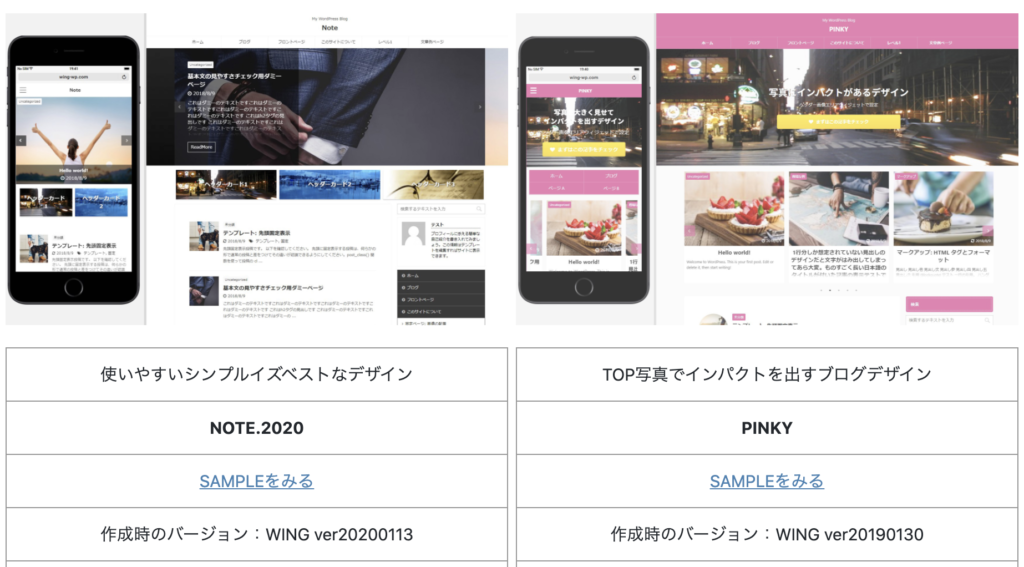
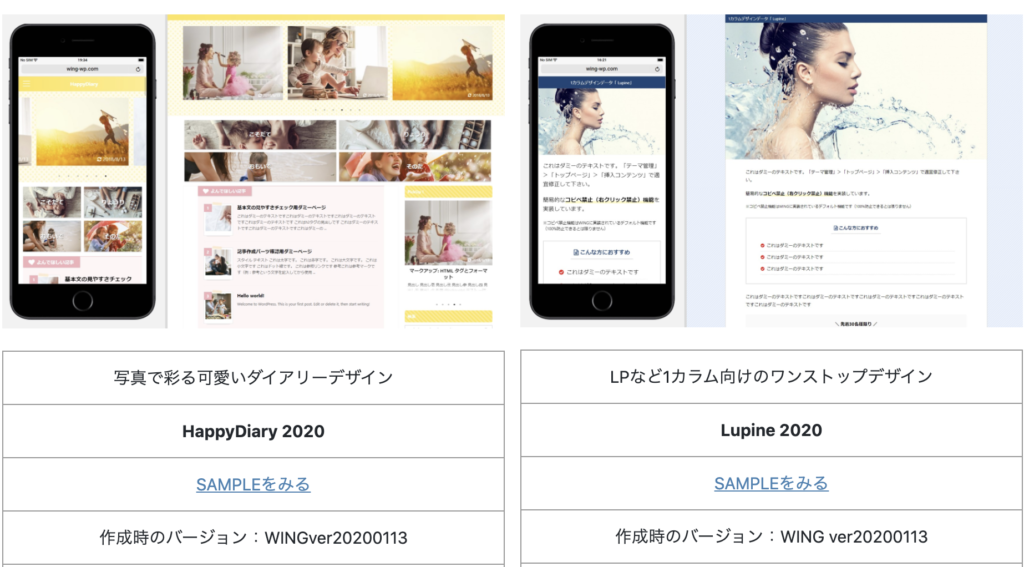
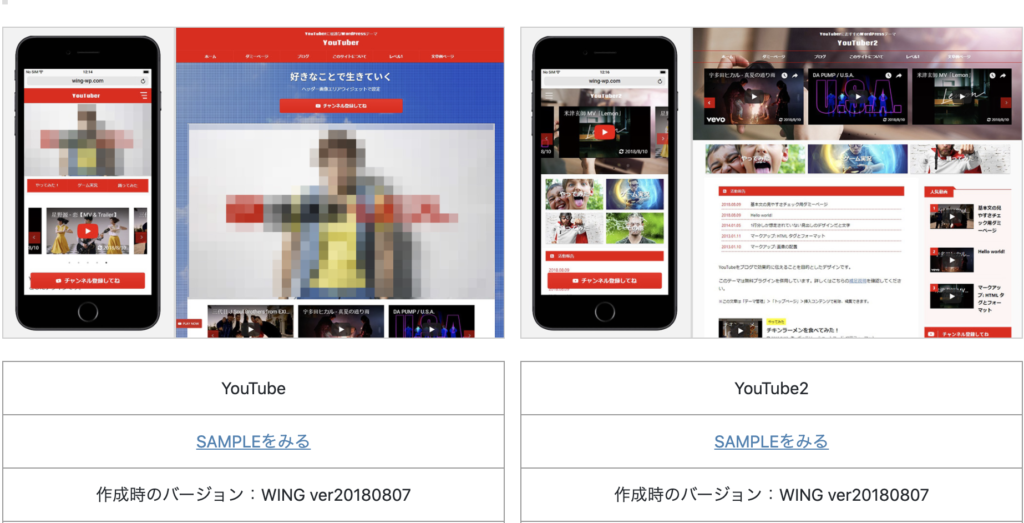
プログラミングのスキルがなくても、上記のようなテンプレートをダウンロードするだけで、デザイン性の高いサイトを作ることができます。

デザインテンプレートについては【初心者必見】AFFINGER5のデザイン済みデータの設定方法と評判を解説!で詳細を解説しています
2、購入者限定の特典が付いている
2つ目のメリットは、購入者限定の特典が付いていることです。
具体的には、購入時に無料で「STINGERタグ管理マネージャー3」(通常4,980円)という特典がついてきます。
「STINGERタグ管理マネージャー3」は文章の一部をコードでテンプレ化できるプラグインになります。
よく使う文章やアフィリエイトリンクをテンプレ化して置くだけで、全部一括で簡単に変更することができます。
3、装飾機能のバリエーションが豊富
3つ目のメリットは、装飾機能のバリエーションが豊富なことです。
本記事では、一部抜粋して紹介します。
スライドショー
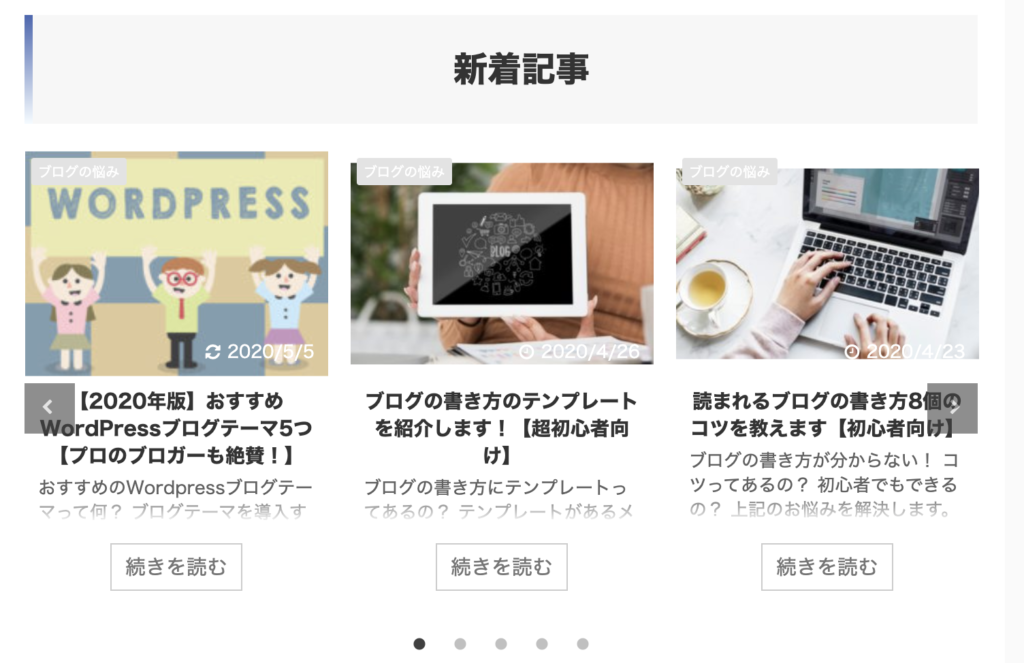
スライドショーはトップページで『おすすめの記事』みたいにして、貼り付けると効果的です!

スライドショーを作る方法はこちらの記事で解説してます⬇️
>> 【AFFINGER5】記事スライドショーを作る方法!【手順を1から解説】
カテゴリー一覧

カテゴリー一覧で、『記事のタイトル』『要約』『サムネイル画像』などがまとめて表示されます。
僕は『関連記事』として、4つの記事が表示されています。
『AFFINGER5 管理』で様々な設定をすることができます。
関連記事の詳しい設定方法についてはAFFINGER5で『おすすめ&関連&新着』の記事一覧を設定する方法!で解説しています。
会話吹き出し

全部横文字だけだと、読者が疲れてしまうので、読みやすいように吹き出しを使いましょう。
会話の吹き出しを設定する方法⬇️
>> AFFINGER5で会話の吹き出しをブログに表示する方法!【色やデザインの設定も解説】

カード
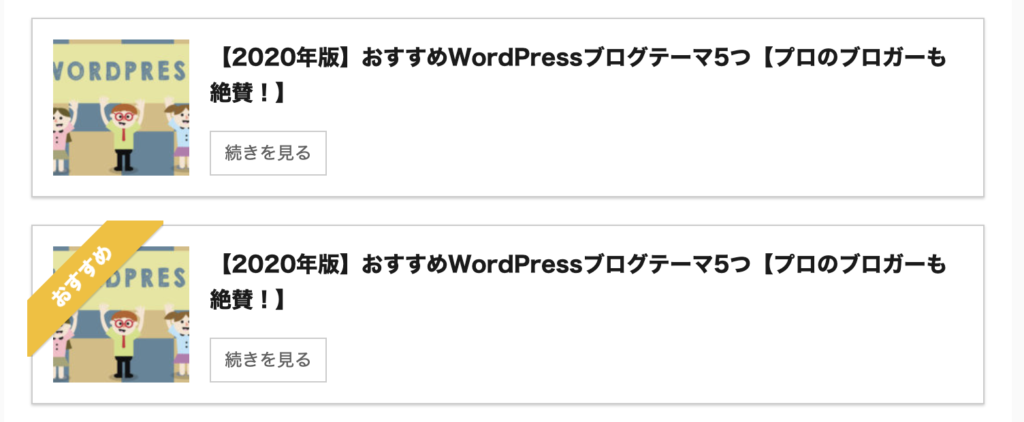
カードを使うことによって、記事内で次に読者に読んでもらいたい記事をアピールすることができます。
内部リンクの導線はSEOにおいて重要です!
ボタン
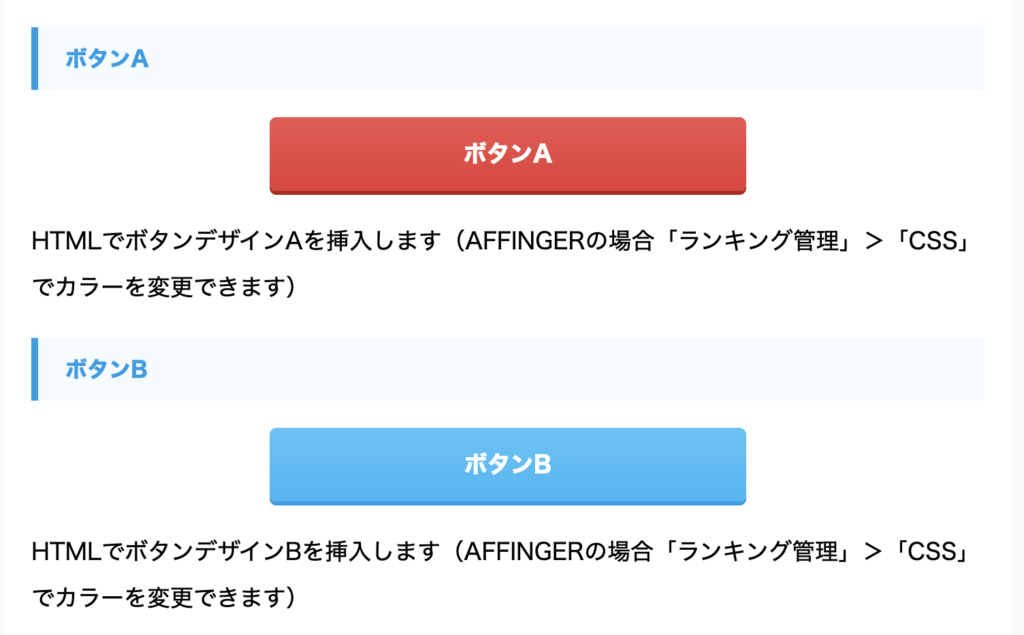
ボタンはアフィリエイト広告をクリックしてもらえるように作られています。
アフィリエイトで稼ぎたい人には必須の機能になりますね。

ボタンの設定方法についてはAFFINGER5でボタンのカスタマイズをする方法!【リンクの付け方も解説】で解説しています。
AFFINGER5を使っているトップブロガー2人
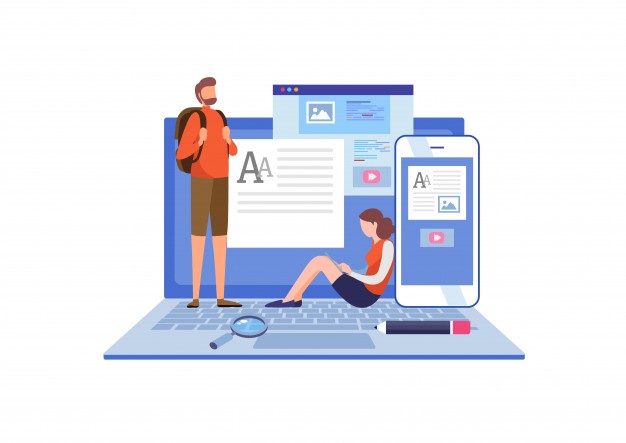
1、Tsuzukiさん
1人目は、Tsuzukiさんになります。
TsuzukiさんはAFFINGER5を使って、ブログで月収300万円以上も稼ぐトップブロガーです。
ブログデザインも素晴らしく、注目を浴びています。
Tsuzuki Blogはこちらから
2、NOJIさん
2人目は、NOJIさんになります。
テーマをAFFINGER5にしてから、右肩上がりで成長しているトップブロガーです。
僕はブログデザインを参考にさせて頂きました。
NOJI BLOGはこちらから
AFFINGER5に関するよくある質問3つ
![]()
僕が実際に使っていて、Twitterなどで受けた質問3つをピックアップします。
1、どのプランを選ぶべきか?
AFFINGER5には2つのプランがあります。
- スタンダード版の「WING(AFFINGER5版)」
- EX版の「AFFINGER PACK3」
表にして比較します⬇️
| プラン名 | WING(AFFINGER5版) | AFFINGER PACK3 |
| テーマ名 | WING(AFFINGER5版) | WING(AFFINGER5 EX版) |
| 料金 | 14,800円(税込) | 39,800円(税込) |
| 特典無料プラグイン |
|
|
おすすめは『WING(AFFINGER5版)』です。
EX版の『AFFINGER PACK3』はカスタマイズ性において優れていますが、最初は使わない機能が多いですね。
EX版は後から購入できるので、最初は『WING(AFFINGER5版)』を購入しましょう。

2、複数サイトに利用できるか?
複数サイトで利用できます。
複数サイトに利用できるので、一回購入したら使い回しできます。
同じ有料テーマでも複数サイトに利用できないテーマもあるので、購入前に確認が必要です!
3、テーマ移行時は大変?
結論は、大変です。笑
記事の数が多い人ほど大変になりますね。

AFFINGER5の購入・導入までの手順3つ

最後にAFFINGER5の購入・導入手順3つを解説します。
ブログに適用するまでの手順は簡単なので、解説と共に購入・導入していきましょう!
AFFINGER5の購入・導入手順3つ
- AFFINGER5を購入
- AFFINGER5をダウンロード
- AFFINGER5をWordPressへ導入する
1、AFFINGER5を購入
まずは、AFFINGER5の公式サイトにいきましょう。
そしたら、次の画面が表示されますね。
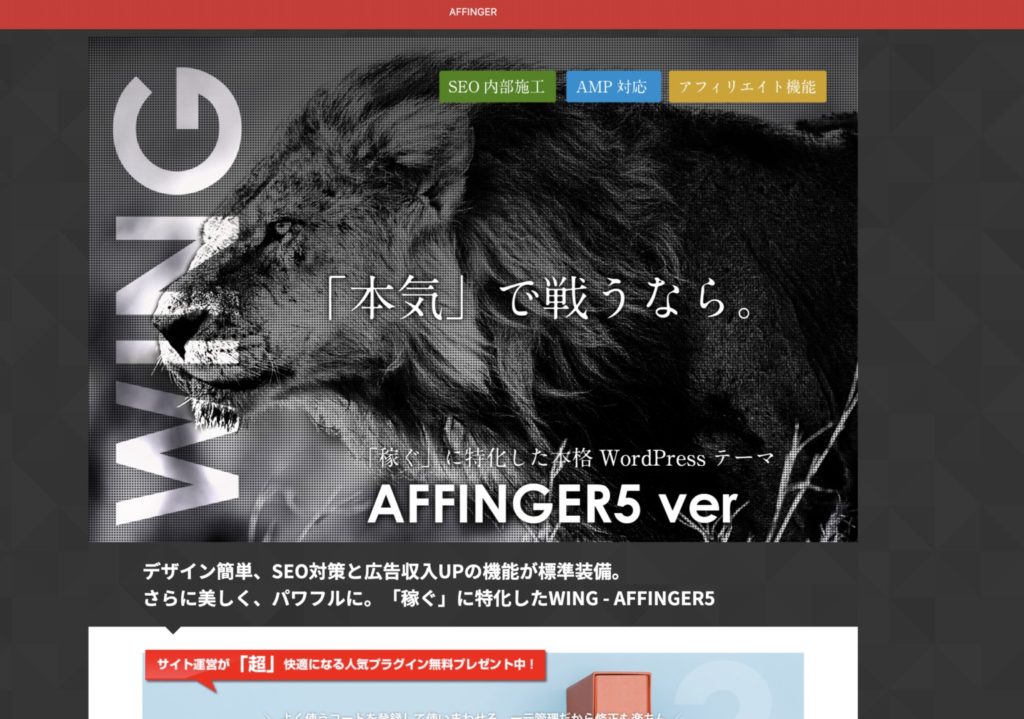
下にスクロールしたら、以下の『ご購入はこちら』をクリックしましょう。
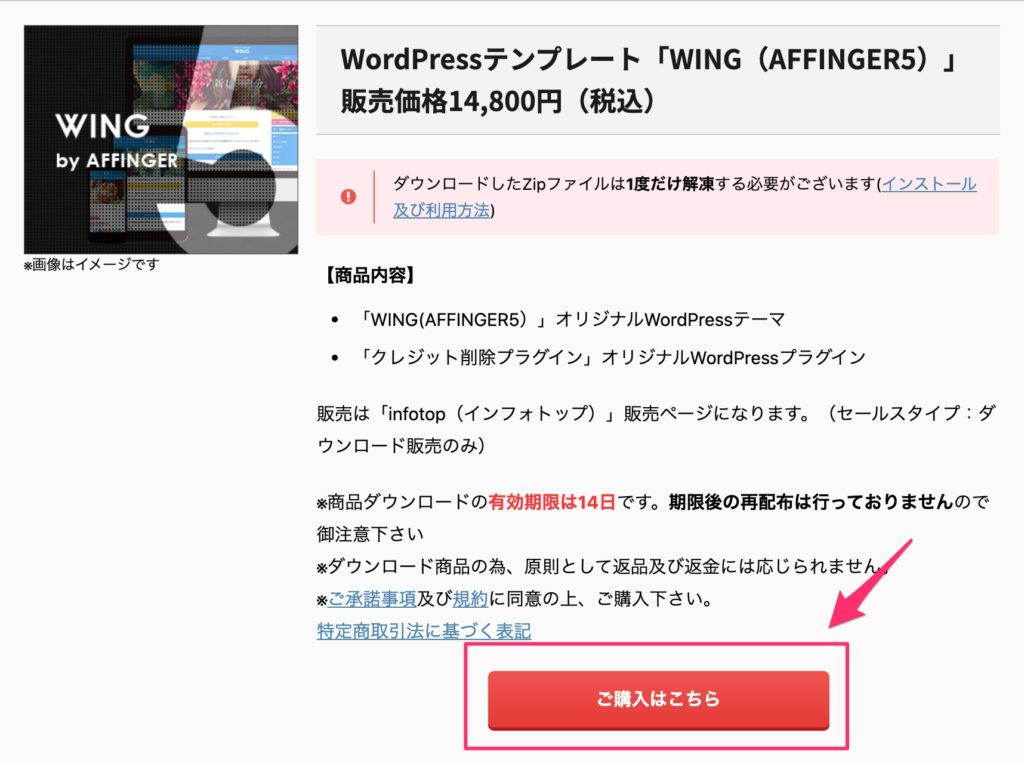
次は、『初めてインフォトップをご利用の方はこちら』をクリックします。
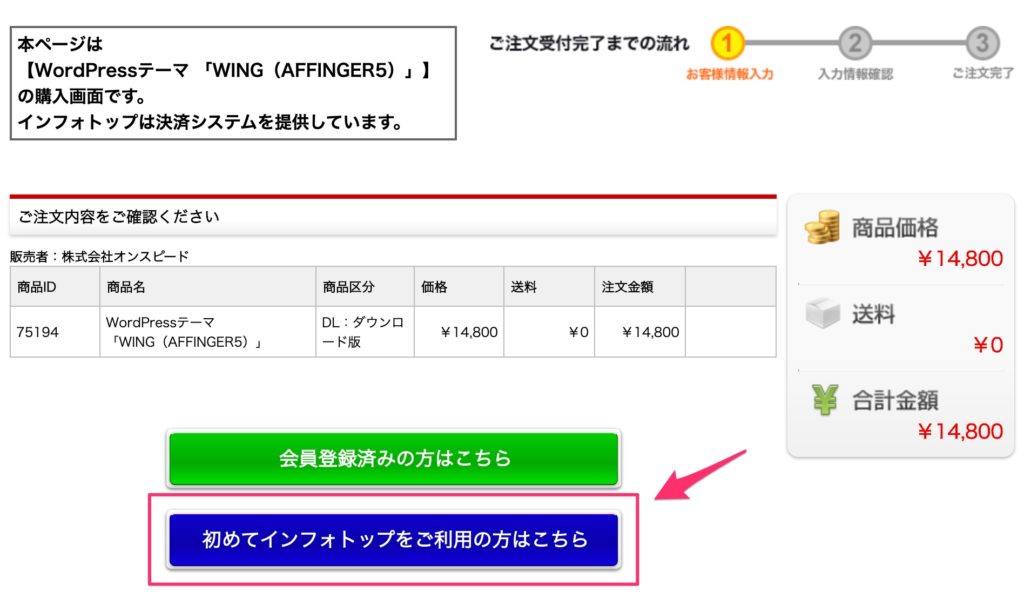
2、AFFINGER5をダウンロード
購入するための情報を入力したら、下記のメールが届きます。
メールの下部にある『購入者マイページ』のURLをクリックして、infotop(インフォトップ)にログインしましょう。
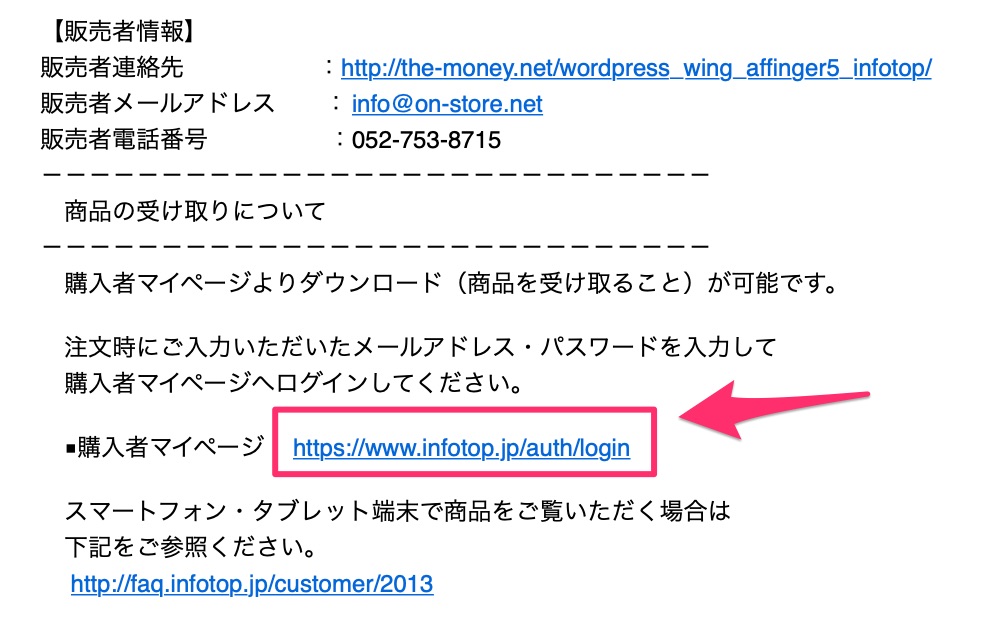
ログインしたら、次はメニュー一覧の『注文履歴ダウンロード』をクリックしてください。
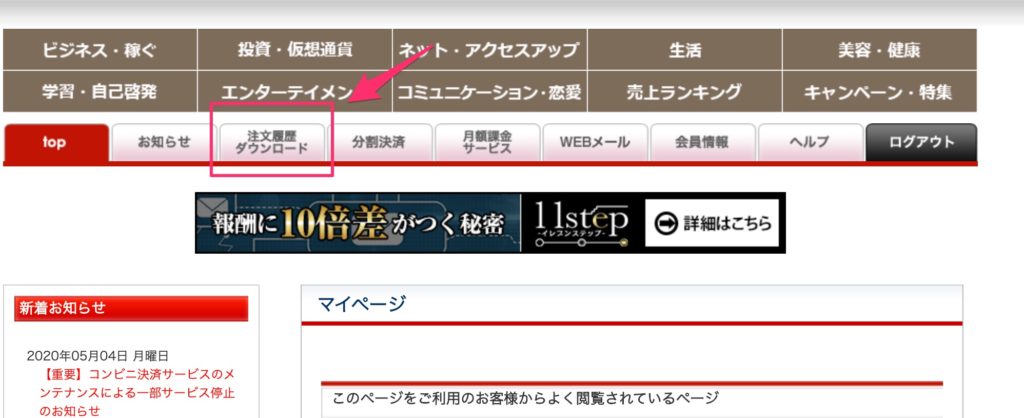
そして『ダウンロード』と書かれたボタンをクリックすれば、AFFINGERファイルのダウンロードがスタートします。
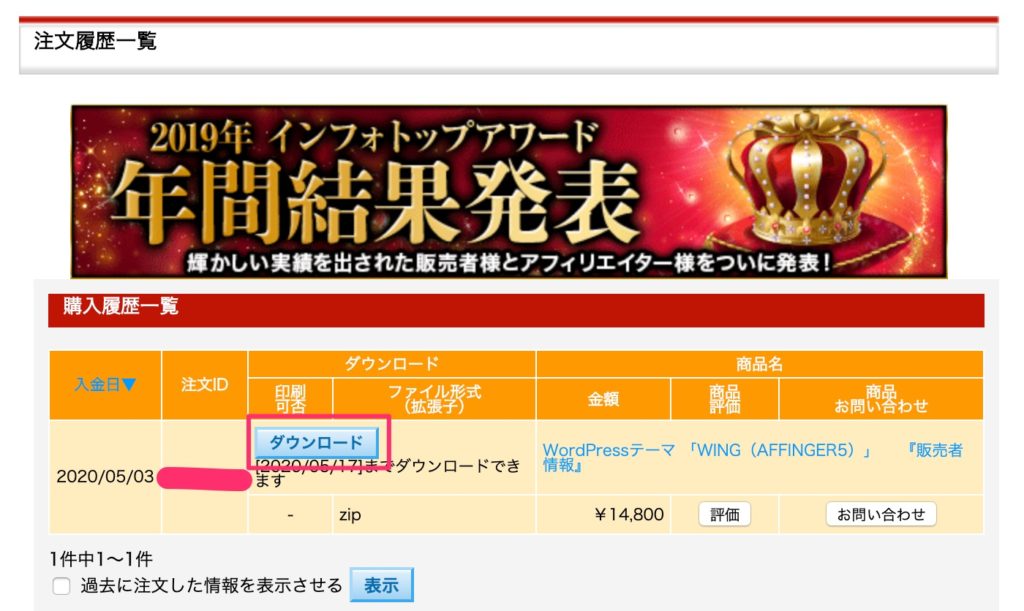
ダウンロードの期日は、購入してから14日間なので、早めにダウンロードしましょう。
3、AFFINGER5をWordPressへ導入する
次は、ダウンロードした『.zip』のファイルを解凍しましょう。(ダブルクリックでOK)
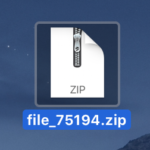
解凍すると、以下のようになります。
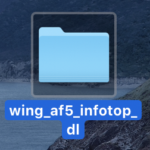
ファイルの中には、5つのファイルとフォルダが入っています。
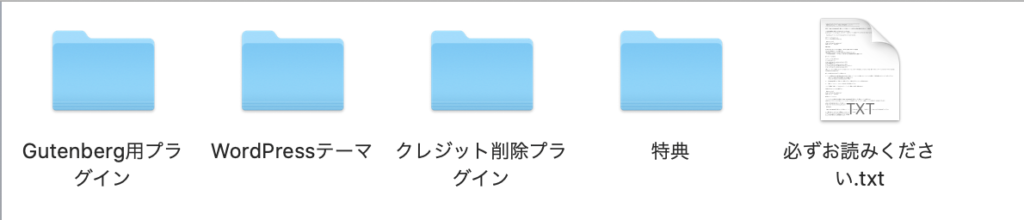
『WordPressテーマ』をクリックすると、2つのzipファイルがあります。
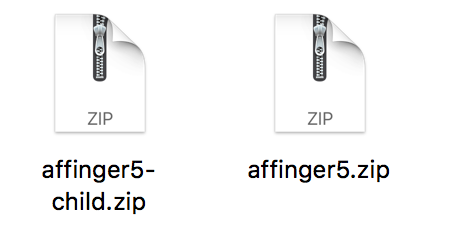
2つのzipファイルは一旦そのままにして、WordPressの『外観』→『テーマ』にいきましょう。
『新規追加』をクリックします。
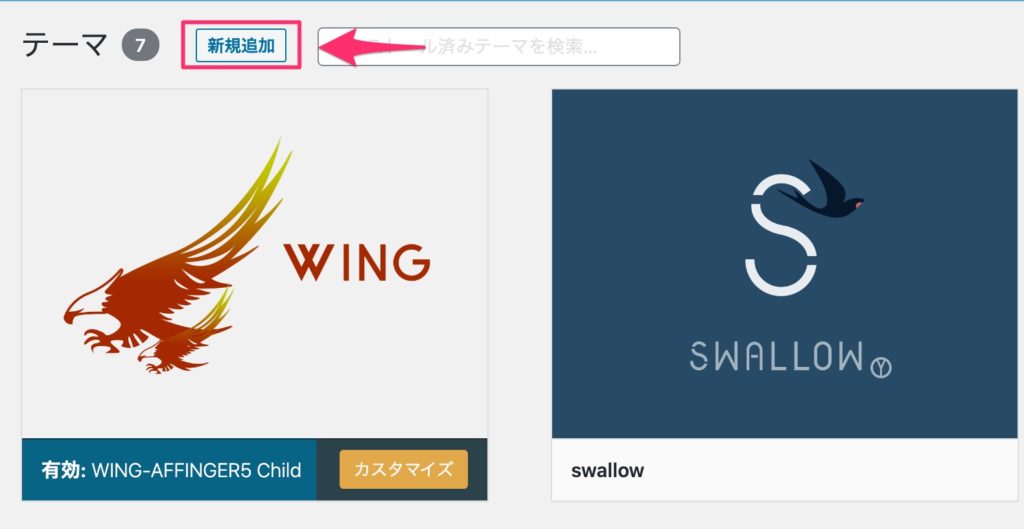
『テーマのアップロード』をクリック。
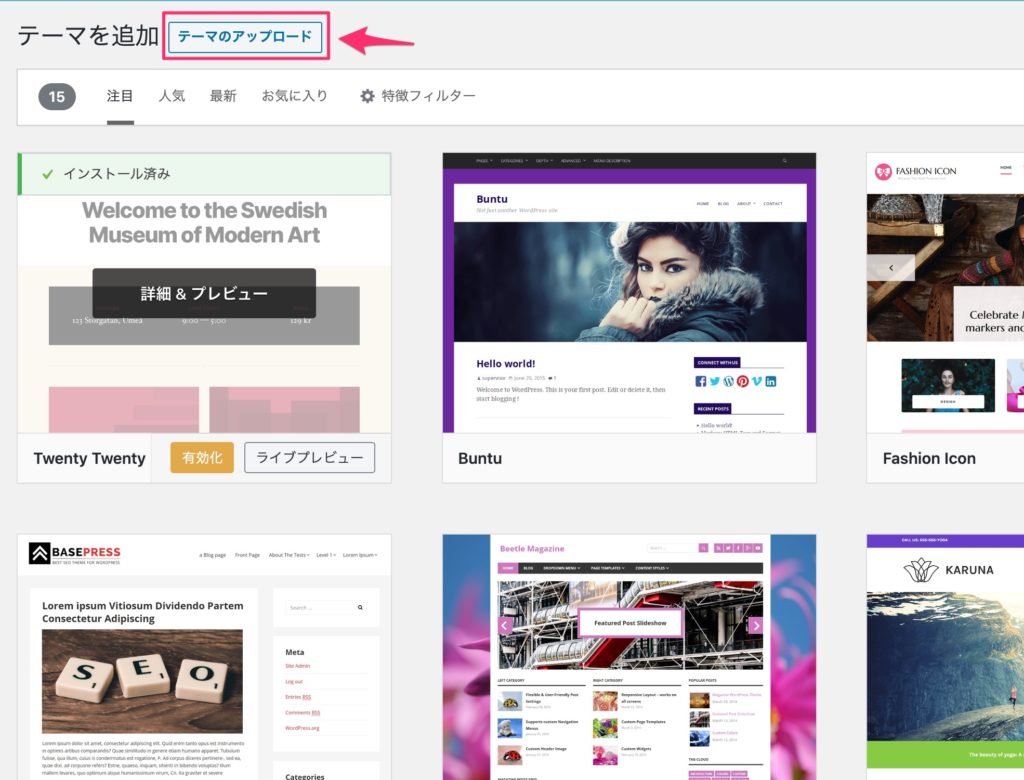
『ファイルを選択』をクリックし、「affinger5」と「affinger5-child」を1つずつアップロードしてください。
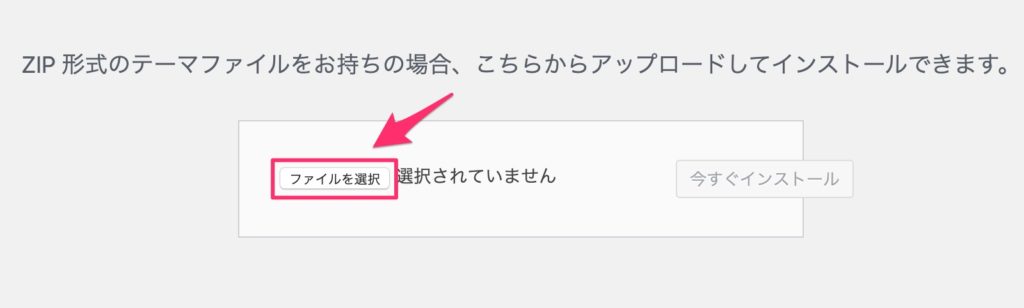
アップロードが完了したら、「WING-AFFINGER5 Child」のみ「有効化」して導入は完了です。
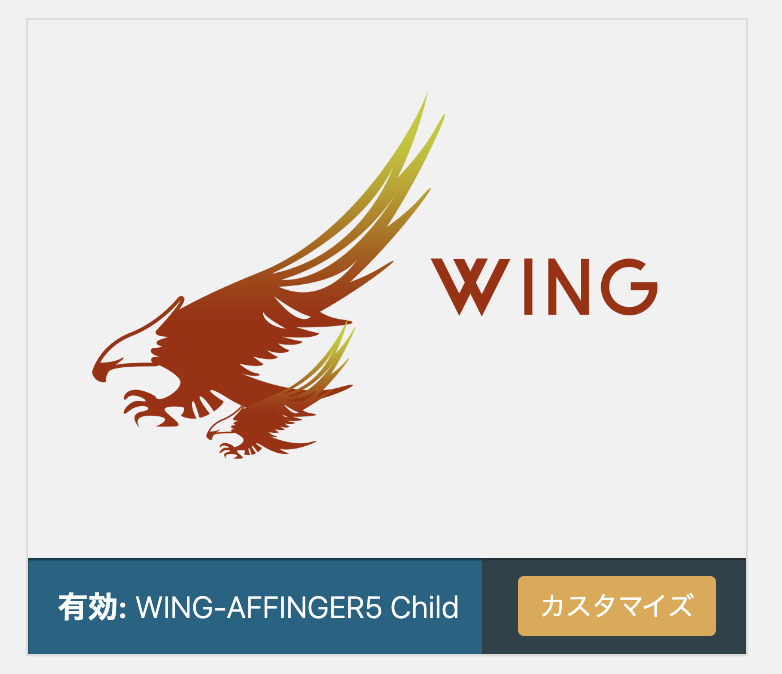
『WING-AFFINGER5』はアップロードしてるだけでいいので、放置でOKです。
まとめ:AFFINGER5のデザイン性は超優秀なので 導入しよう

AFFINGER5はデザイン性に長けた超優秀なテーマです。
そして『買って絶対に損はしない』と言い切れます。
アフィリエイトで稼ぎたい人はAFFINGER5を購入必須になります!
最初に無料テーマで運営する人がいますが、有料テーマに移行する人がほとんどです。
テーマ移行は大変ですので、最初からAFFINGER5などの有料テーマを導入しましょう。
AFFINGER5の購入が終わったら、初期設定・デザイン済みデータの導入・ヘッダー画像の設定を行いましょう。
-
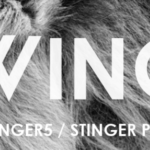
-
AFFINGER5の初期設定でやるべきこと10個!【すぐに終わらせて記事を書こう!】
続きを見る
-

-
【初心者必見】AFFINGER5のデザイン済みデータの設定方法と評判を解説!
続きを見る
ヘッダー画像の設定についてはAFFINGER5のヘッダーに画像・テキスト・ボタンを設定する方法を徹底解説!で手順を解説しています
\AFFINGER5をテーマにする!/
>> AFFINGER5とSTORKを徹底比較!【機能面やデザイン面も解説】
>> THE THORの評判はどうなの?【メリット5つ・デメリット2つを徹底解説!】
>> 【徹底比較!】AFFINGER5とTHE THORの違いを現役ブロガーが解説してみた!
>> AFFINGER5で目次を作る方法!【プラグインなしでも作れます】
>> AFFINGER5でブログ内にGoogleアドセンス広告の設定方法を解説します!
>> AFFINGER5でプロフィールカード・画像を作成する方法【3分で作成可能!】
>> AFFINGER5(WING)のタグ機能の総まとめ【種類も全て分かります!】
>> AFFINGER5でランキングを作る手順を教えます【複数作る方法も解説!】
>> 【AFFINGER5】EX版の機能の特徴と評判を徹底解説します!
ここまで読んで頂きありがとうございました。
今回は以上になります。
【Youtube始めました!】